Recupere os dados perdidos / excluídos do iPhone, incluindo fotos, contatos, vídeos, arquivos, registro de chamadas e mais dados do seu cartão SD ou dispositivo.
Guia Fácil de Recuperação de Contatos Samsung
 Escrito por Boey Wong / 07 de fevereiro de 2021 09:00
Escrito por Boey Wong / 07 de fevereiro de 2021 09:00Oi, para o meu Samsung Galaxy S6, os vídeos, músicas, arquivos de escritório como PDF, WORD, etc ocuparam grande espaço de memória. Então, eu estava prestes a excluir alguns conteúdos para criar espaço para novos dados. Mas a tragédia aconteceu, eu inadvertidamente excluí meus contatos por causa de uma operação incorreta. Eu me sinto tão arrependido por isso. Por favor, ajudem, como obter contatos excluídos de volta do meu celular Samsung? Obrigado!

Lista de guias
1. Como exportar contatos do Gmail para Android
Acontece muito quando as pessoas que usam um telefone Samsung Galaxy obtêm seus números de telefone importantes excluídos ou os contatos da Samsung desaparecem por motivos desconhecidos.
Recupere contatos no Android sem backup.
Se você sincronizou contatos com o Gmail, é muito fácil restaurá-los.
Aqui estão os passos para importar contatos do Gmail para o Android:
- Visite a gmail.com em um navegador e faça login na sua conta do Gmail.
- Clique Gmail ícone no canto superior esquerdo e selecione Contactos No menu suspenso.
- Clique Mais e Exportações da lista.
- Em seguida, você receberá uma janela pop-up solicitando a exportação de contatos. Escolher Todos os contatos.
- Selecione o formato CSV e clique no Exportações botão.
- Conecte seu dispositivo ao computador e transfira o arquivo de contato CSV para ele.
- Lançar o seu Contactos aplicativo no telefone Android e importar os contatos para o telefone.
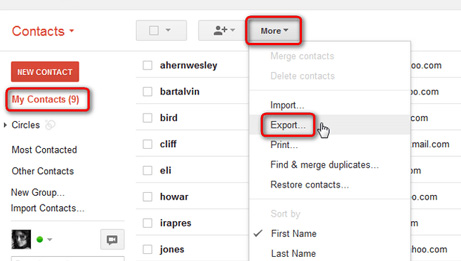
Mas e se você não tem o hábito de sincronizar as informações de contato com uma conta do Google ou computadores?
Nesse caso, você simplesmente não pode esperar para encontrar vários métodos on-line para restaurar seus contatos perdidos, mas acabou falhando.
Por uma questão de fato, não se preocupe muito quando seus contatos, fotos, mensagens, vídeos, músicas ou outros arquivos são perdidos no Samsung Galaxy S6 / S5 / S4 e outros smartphones ou tablets Android.
Porque os próprios dados não serão apagados imediatamente até que sejam substituídos por novos arquivos. Isso significa que você definitivamente tem uma chance de recuperar os contatos excluídos do seu dispositivo. Tudo que você precisa é um profissional Software de recuperação de dados Samsung.
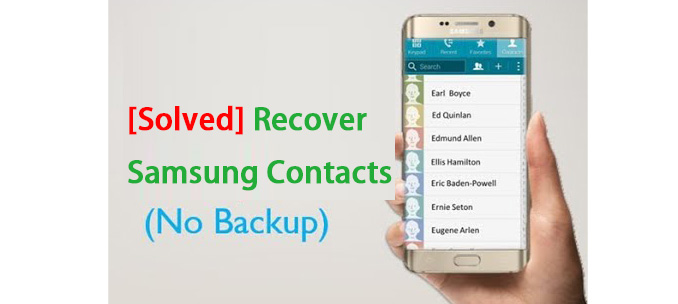
FoneLab Android Data Recovery é uma poderosa ferramenta de recuperação de contatos da Samsung.
O software permite que os usuários recuperar mensagens de texto excluídas android, contatos, fotos, músicas, vídeos, histórico de chamadas, documentos, etc. sem quaisquer backups QUANDO exclusão acidental, formatação, root, reset de fábrica, sistema travado ou outras situações.
Suporta quase todos os telefones e tablets Android. Apenas lembre-se disso, não opere seu dispositivo Android nem atualize nada depois que seus dados forem perdidos. Ou então, seus arquivos perdidos desaparecerão para sempre.
Se você quiser restaurar contatos excluídos de telefones Android, a primeira coisa que você deve fazer é instalar este programa prático e útil no seu computador.
Com o FoneLab para Android, você recuperará os dados perdidos / excluídos do iPhone, incluindo fotos, contatos, vídeos, arquivos, registro de chamadas e mais dados do seu cartão SD ou dispositivo.
- Recupere fotos, vídeos, contatos, WhatsApp e mais dados com facilidade.
- Visualizar dados antes da recuperação.
- Os dados do telefone Android e do cartão SD estão disponíveis.
2. Como recuperar contatos com a recuperação de dados do FoneLab Android
Passo 1Baixe e instale a versão de avaliação gratuita no seu computador com o link acima de acordo. Existe um guia de instalação fácil de seguir para ajudá-lo a concluir a tarefa em minutos. O software será iniciado automaticamente após a instalação. Então, por favor, conecte seu dispositivo Android via USB.

Passo 2Para executar com êxito este programa para recuperar contatos excluídos do Samsung Galaxy, você precisa Habilitar a depuração USB no seu dispositivo primeiro. Existem três maneiras de abrir o modo de depuração USB, dependendo dos diferentes sistemas operacionais, mas todas são bastante simples.
Para Android 2.3 ou anterior: vá para Configurações - Desenvolvimento - depuração USB.
Para Android 3.0 - 4.1: navegue até Configurações - Opções De Desenvolvedor - depuração USB.
Para Android 4.2 ou posterior: toque em Configurações - Sobre o telefone. Então aba Número de compilação por 7 vezes até que a mensagem "Você está no modo de desenvolvedor" apareça. Então volte para Configurações - Opções De Desenvolvedor - depuração USB.

Passo 3Você tem vários tipos de arquivos para escolher. Se você quiser apenas recuperar contatos, marque Contactos e clique Próximo para continuar.

Passo 4Agora vá para o seu Samsung Galaxy S6 e toque em Permitir / Conceder / Autorizar quando o superusuário requer autoridade. Se você não encontrar esse requisito, precisará instalar um aplicativo do programa e tocar em Tentar novamente para tentar novamente.

Passo 5Pode demorar um pouco para digitalizar, dependendo de quantos arquivos armazenados no seu dispositivo. Mas depois disso, você pode visualizar as informações detalhadas dos contatos perdidos. Verifique o nome, número, email e selecione quais você deseja recuperar. Então clique Recuperar para salvá-los no seu computador em formato HTML ou XML.

Com o FoneLab para Android, você recuperará os dados perdidos / excluídos do iPhone, incluindo fotos, contatos, vídeos, arquivos, registro de chamadas e mais dados do seu cartão SD ou dispositivo.
- Recupere fotos, vídeos, contatos, WhatsApp e mais dados com facilidade.
- Visualizar dados antes da recuperação.
- Os dados do telefone Android e do cartão SD estão disponíveis.
